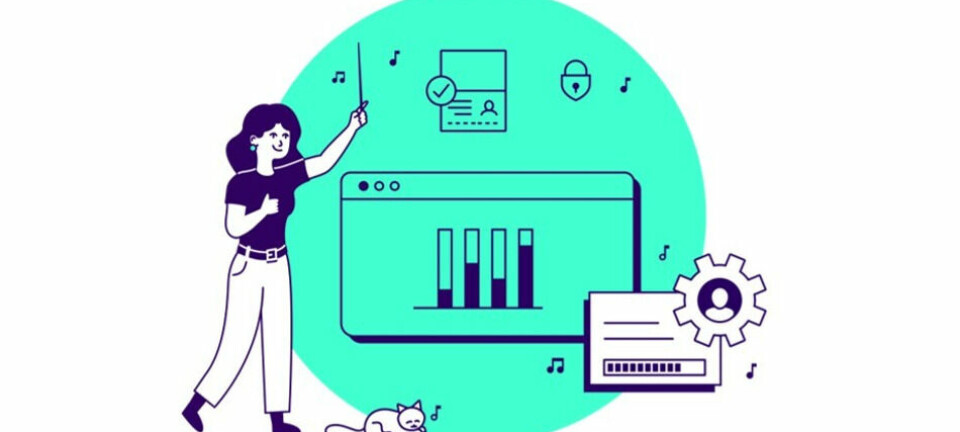Smarte nyheter i iOS 6
Her er noen av nyhetene du kanskje ikke har sett.
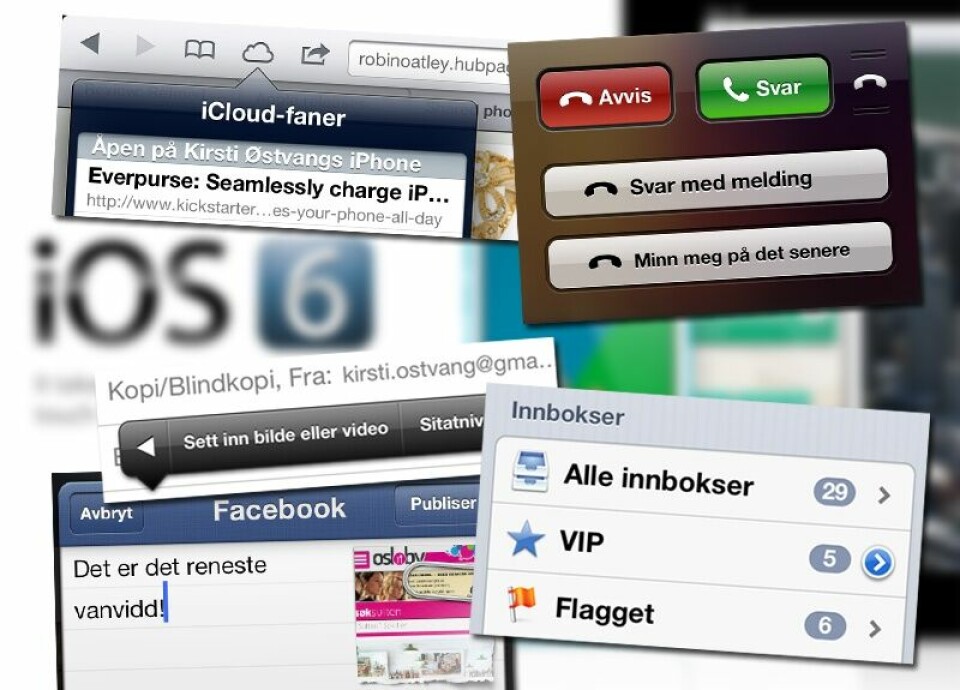
Apple har gjort oppdateringen til iOS 6, den nye versjonen av operativsystemet for iPhone, iPad og iPod touch, tilgjengelig for nedlasting.
iOS 6 kommer mer over 200 nye funksjoner. Noen få er store og godt synlige, mens veldig mange faktisk er skjult rundt omkring i operativsystemet og de innebydge appene.
Her er noen av de mindre, men utrolig nyttige nyhetene i det nye operativsystemet. Kall de gjerne skjulte skatter. Flere vil utvilsomt hjelpe deg å bli mer effektiv når du bruker din iDings.
VIP-innboks
Mange bruker sin iPhone eller iPad til e-post, men mange mottar også altfor mange e-postmeldinger i løpet av en dag. Ønsker du å sørge for at e-post fra viktige personer, som familie eller kolleger, ikke forsvinner blant det andre søppelet som havner i innboksen din? Da er den nye VIP-innboksen i iOS 6 løsingen.
For å ta den i bruk, er det bare å legge til en eller flere kontakter til VIP-listen. Du kan legge dem til manuelt eller trykke på en avsenders navn og deretter Legg til i VIP. Mail-appen vil automatisk filtrere meldinger fra kontaktene i VIP-innboksen. Så dersom du har det travelt, eller bare ønsker å sjekke at du ikke har gått glipp av noe viktig, er det bare å svitsje fra hovedinnboksen din og ganske enkelt bare sjekke VIP-innboksen i stedet.

Sett inn media fra Mail
En annen svært velkommen nyhet i Mail-appen er muligheten til å sette inn bilder eller video direkte i en e-postmelding. Frem til nå har man enten måttet gå til bildeapplikasjonen, velge et bilde og så velge å sende som e-post, eller fra bildeapplikasjonen markere flere bilder, kopiere, gå tilbake til Mail-appen og så lime inn. Nå trenger du ikke lenger å gjøre dette.
I en e-postmelding er det bare å holde en finger inne i tekstfeltet til det kommer opp en boblemeny. Trykk på pilen til høyre for å få opp valget Sett inn bilde eller video. Så er det bare å finne bildet eller videoen du vil sende og trykke på Velg. Enkelt og greit.
Ulike e-postsignaturer
For å sette opp flere signaturer, går du til Innstillinger > Mail, kontakter, kalendere og så trykker du på valget Signatur. Velg Per konto. Så er det bare å skrive inn ulike signaturer for de ulike kontoene du har satt opp på telefonen eller nettbrettet.
Smartere påminnelser
Den første Påminnelser-appen, som ble introdusert i iOS 5, var supert for brukere som ønsket en enkel oppgaveliste som var integrert i operativsystemet. Men den var ikke spesielt avansert. Det er den fremdeles ikke, men Apple har gitt den noen etterlengtede funksjoner i iOS 6.
For det første er brukergrensesnittet for å opprette en påminnelse blitt mer strømlinjeformet og det kreves færre trykk. I tillegg til at du nå kan prioritere og endre rekkefølgen på påminnelser, kan du også sette opp gjentatte påminnelser. I tillegg kan du sette opp en stedsbasert påminnelse for en hvilken som helst adresse. Før måtte adressen befinne seg i kontaktlisten din.
Del på Facebook
Twitter-integrasjon var en av de store nyhetene i iOS 5, som ble lansert i fjor. Nå har Apple utvidet med samme type støtte for Facebook i iOS 6. Det betyr at du kan koble opp din Facebook-konto i innstilligene og deretter sende statusoppdateringen direkte fra en rekke ulike apper.
Men det er ikke alt. Du kan også dele en nettside via deleknappen i Safari. Eller du kan gi apper tilgang til din Facebook-konto uten at du trenger å skrive inn dine innloggingsopplysninger. Du kan også integrere kontaktlisten din med Facebook slik at kontaktene dine oppdateres med bilder og annen informasjon fra nettsamfunnet. Ingen info sendes tilbake til Facebook.
Svar på anrop med sms
En hyggelig nyhet i telefonen i iOS 6 er muligheten til å svare på et anrop med sms. Når du får en innkommende samtale, men ikke har anledning til å svare, kan du i stedet velge å sende en sms til personen som ringer og si at du ringer opp igjen senere. Du kan også lage en påminnelse til deg selv om å ringe tilbake dersom du er av den glemske sorten.
For å ta i bruk funksjonen, er du nødt til å trykke på telefon-ikonet og sveipe fingeren opp når noen ringer. Da vil du få opp de to alternativene for å sende sms eller opprette påminnelse.
Du har for øvrig tre forhåndsskrevne svar å velge mellom ved sms-svar, men disse kan redigeres. For å gjøre det, går du til Innstillinger > Telefon > Svar med melding. Som standard finnes "Jeg ringer deg senere", "Jeg er på vei" og "Hva gjelder det?".
Ikke forstyrr!
«Ikke forstyrr» er en ny funksjon i iOS 6 som er midt i blinken om du skal i et viktig møte eller trenger en god natts søvn. Med funksjonen aktivert blir alle innkommende anrop og varsler satt til lydløs. Dermed vil du ikke merke at noe skjer på enheten. Skjermen vil heller ikke blinke. Dette er mye bedre enn å bare skru av lyden, fordi mange gjerne har vibrering aktivert på lydløs.
Enda kjekkere er det at du kan stille inn ulike tidspunkter for når «ikke forstyrr» skal slås automatisk på, for eksempel om natten. iPhone kan være et forstyrrende element på nattbordet, men nå kan du unngå det samtidig som du slipper å skru funksjonen på hver eneste natt.
Men hva hvis det oppstår et nødstilfelle? Du kan heldigvis velge at enkelte kontakter kan forstyrre deg tross at funksjonen er skrudd på. Du kan også skru på gjentatte anrop for å få varslng dersom noen ringer flere ganger i løpet av kort tid.
iCloud-faner
Hvis du bruker iOS 6 og Mountain Lion, kan du nå synkronisere faner i Safari på tvers av alle enheter du bruker. Aldri mer sende en lenke til deg selv på e-post fra Mac-en til iPhone fordi du ikke klarer å huske adressen.
For å åpne en iCloud-fane på iPhone, trykker du på bokmerke-ikonet i Safari og velger iCloud-faner. Her vil du få en liste over alle nettsidene som er åpne på andre enheter. På iPad finnes det et eget iCloud-ikon ved siden av dele-knappen i Safari.
App Store
App Store har fått en ny design i iOS 6. Brukergrensesnittet er penere og mer berøringsvennlig. Men det beste er kanskje at du endelig kan laste ned apper i bakgrunnen. Du blir ikke lenger kastet tilbake til hjemskjermen. Og så kan du endelig også oppdatere apper uten å måtte taste inn passord.
En liten detalj på nylige nedlastede apper på hjemskjermen er at de nå merkes med en "ny"-banner frem til du åpner dem første gangen.
Har du funnet noen nyttige triks i iOS 6 som vi ikke har nevnt her? Del dem gjerne i kommentarfeltet nedenfor!